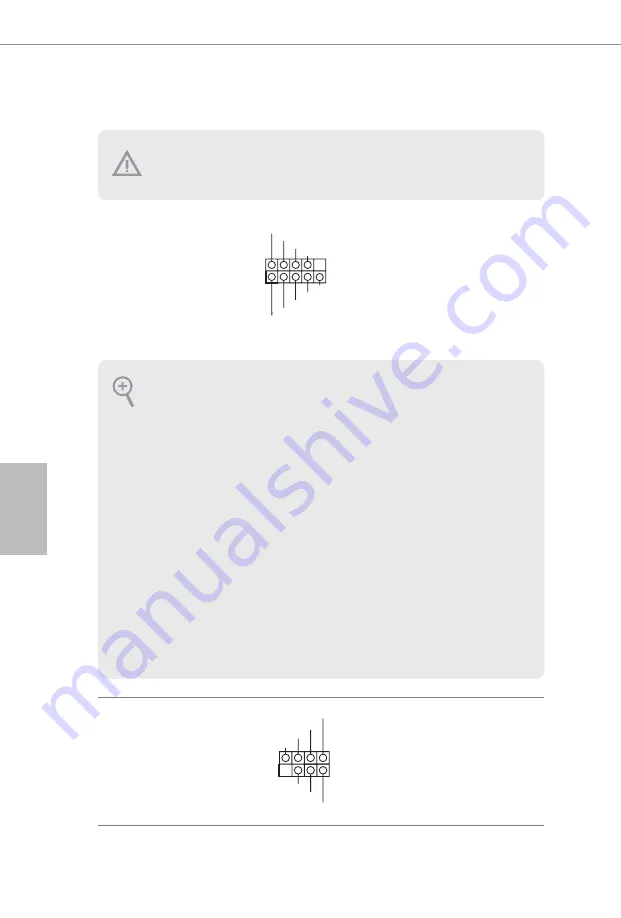
120
Por
tuguês
1.4 Suportes e conectores onboard
Os conectores e suportes onboard NÃO são jumpers. NÃO coloque tampas de jumpers sobre
estes terminais e conectores. Colocar tampas de jumpers sobre os terminais e conectores irá
causar danos permanentes à placa-mãe.
Suporte do painel de
sistema
(PAINEL1 de 9 pinos)
(ver p.1, N.º 23)
GND
RESET#
PWRBTN#
PLED-
PLED+
GND
HDLED-
HDLED+
1
GND
Ligue o botão de alimentação,
o botão de reinicialização e o
indicador do estado do sistema
no chassi deste suporte, de acordo
com a descrição abaixo. Observe
os pinos positivos e negativos
antes de conectar os cabos.
LED de alimentação e
Cabeçote de Autofalante
(SPK_PLED1 de 7 pinos)
(ver p.1, N.º 20)
1
+5V
DUMMY
PLED+
PLED+
PLED-
DUMMY
SPEAKER
Conecte o LED de alimentação do
chassi e o autofalante do chassi a
este cabeçote.
PWRBTN (Botão de alimentação):
Conecte o botão de alimentação no painel frontal do chassi. Você pode configurar a forma para
desligar o seu sistema através do botão de alimentação.
RESET (Botão de reinicialização):
Conecte o botão de reinicialização no painel frontal do chassi. Pressione o botão de reinicialização
para reiniciar o computador, se ele congela e falha ao realizar um reinício normal.
PLED (LED de alimentação do sistema):
Conecte o indicador do estado da alimentação no painel frontal do chassi. O LED ficará aceso
quando o sistema estiver em funcionamento. O LED ficará piscando quando o sistema estiver
nos estados de suspensão S1/S3. O LED ficará desligado quando o sistema estiver no estado de
suspensão S4 ou desligado (S5).
HDLED (LED de atividade do disco rígido):
Conecte o LED de atividade do disco rígido no painel frontal do chassi. O LED ficará aceso
quando o disco rígido estiver lendo ou registrando dados.
O design do painel frontal poderá variar dependendo do chassi. Um módulo de painel frontal
consiste principalmente em um botão de alimentação, um botão de reinicialização, um LED de
alimentação, um LED de atividade do disco rígido, um alto-falante, etc. Ao conectar seu módulo
de painel frontal do chassi a este conector, certifique-se de que os fios e os pinos correspondem de
forma correta.
Содержание Z690 Steel Legend WiFi 6E/D5
Страница 5: ...English 1 Z690 Steel Legend WiFi 6E D5 Z690 Steel Legend D5 Motherboard Layout...
Страница 20: ...English 16 5 7 6 4...
Страница 22: ...English 18 2 2 Installing the CPU Fan and Heatsink 1 2 C P U _ F A N...
Страница 24: ...English 20 1 2 3...
Страница 150: ...146 1 3 Clear CMOS CLRMOS1 1 30 CLRMOS1 CMOS 15 CLRMOS1 5 BIOS CMOS BIOS CMOS CMOS CMOS CMOS 2...
Страница 175: ...171 Z690 Steel Legend WiFi 6E D5 Z690 Steel Legend D5 BIOS http www asrock com FCC CE ErP EuP ErP EuP CEC Tier II...
Страница 176: ...172 1 3 CMOS CLRMOS1 1 30 CLRMOS1 CMOS 15 CLRMOS1 5 BIOS CMOS BIOS CMOS CMOS CMOS CMOS 2...
Страница 190: ...186 1 3 CMOS CLRMOS1 1 30 CLRMOS1 CMOS 15 CLRMOS1 pin 5 BIOS CMOS BIOS CMOS CMOS CMOS CMOS 2 pin...















































